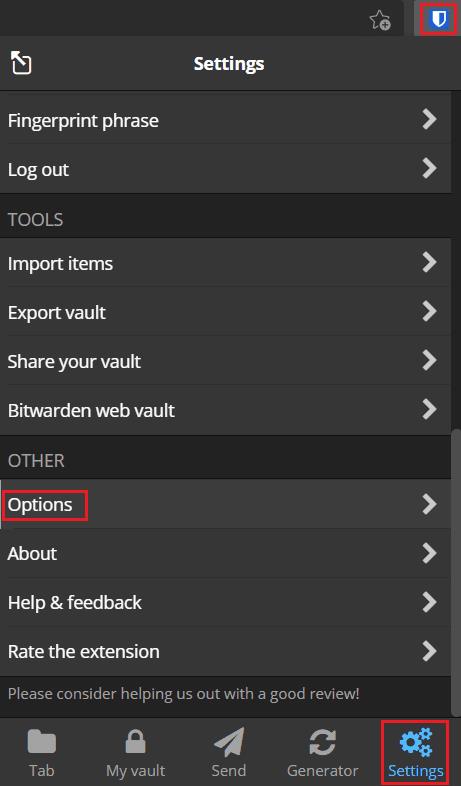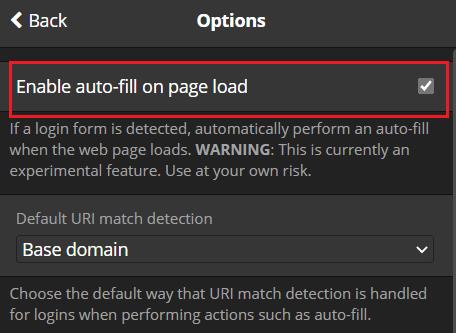Správci hesel jsou skvělí v ukládání vašich přihlašovacích údajů ke každému účtu, který máte. Nabízejí vám možnost zkopírovat uživatelská jména a hesla do schránky, abyste je nemuseli zadávat. To pomáhá dále podporovat používání delších a složitějších hesel, protože je téměř nikdy nemusíte zadávat ručně.
Poznámka: Bohužel to může být trochu nepříjemné na platformách, které nenabízejí aplikaci pro správce hesel, jako jsou chytré televize. V některých situacích možná budete muset zadat své dlouhé a složité heslo.
Jednou z příjemných výhod používání rozšíření prohlížeče pro správce hesel je to, že může vyplňovat formuláře za vás, aniž byste je museli ručně kopírovat a vkládat. To je nabízeno ve dvou formátech, ručním výběrem položky z podokna rozšíření, aby se automaticky vyplnila, a rozšířením, které automaticky zadá podrobnosti při načtení stránky. Automatické vyplňování vašich přihlašovacích údajů při načítání stránky je opravdu příjemná funkce, která vám ušetří námahu i při hledání správné položky ve vašem trezoru.
Poznámka: V současné době u Bitwarden je automatické vyplňování přihlašovacích údajů při načítání stránky experimentální funkcí. Při našem testování funkce fungovala bez problémů, ale váš počet najetých kilometrů se může lišit.
Jak povolit automatické vyplňování při načítání stránky pomocí Bitwarden
Automatické vyplňování vyžaduje, abyste používali rozšíření prohlížeče Bitwarden, takže si jej nainstalujte. Odkazy na rozšíření pro řadu prohlížečů naleznete na stránce Bitwarden ke stažení zde . S nainstalovaným rozšířením prohlížeče kliknutím na ikonu rozšíření Bitwarden otevřete panel rozšíření. Dále přejděte na kartu „Nastavení“, přejděte dolů a klikněte na „Možnosti“.
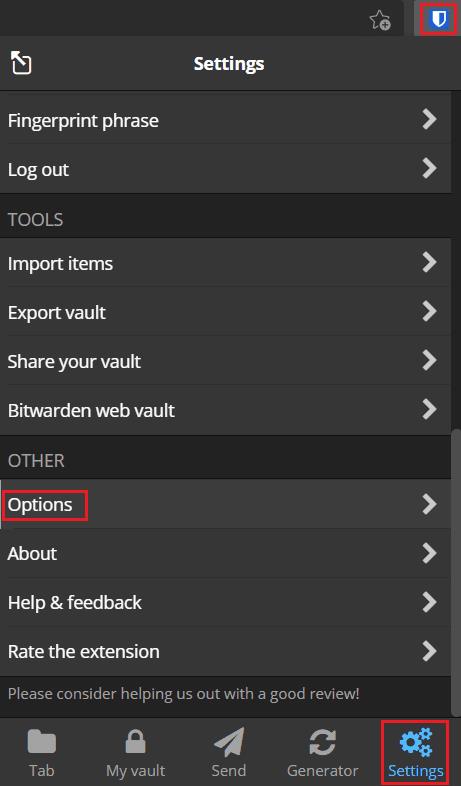
Otevřete panel rozšíření a poté klikněte na „Možnosti“ v dolní části karty „Nastavení“.
Na stránce možností zaškrtněte políčko u první položky označené „Povolit automatické vyplňování při načítání stránky“.
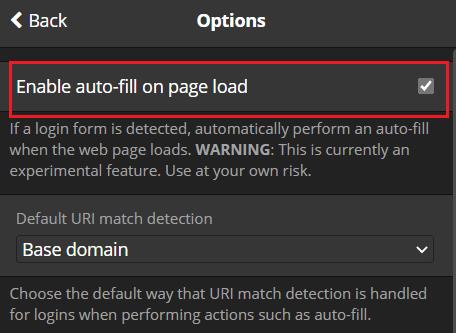
Zaškrtněte horní možnost označenou „Povolit automatické vyplňování při načítání stránky“.
S povoleným automatickým vyplňováním při načítání stránky bude Bitwarden automaticky zadávat uživatelská jména a hesla do zjištěných přihlašovacích formulářů. K tomu dojde pouze v případě, že adresa URL webu odpovídá adrese URL záznamu ve vašem trezoru. Pokud chcete, aby funkce fungovala, ujistěte se, že k položkám v trezoru jsou přidruženy adresy URL. Podle kroků v této příručce můžete povolit automatické vyplňování přihlašovacích údajů pomocí rozšíření prohlížeče Bitwaden.